Функцията Desktop Gadget беше въведена за първи път с Windows Vista. Както всички знаем, притурките за настолни компютри предлагат различна информация с един поглед и също са с ниско съдържание на системни ресурси. Windows 7 идва с куп качествени притурки и поддържа инсталирането на притурки на трети страни от мрежата.
Функцията за притурка за настолни компютри, една от най-използваните функции на Windows 7, не се предлага в Windows 8, Windows 8.1 и най-новия Windows 10. Функцията е преустановена, като се цитират съображения за сигурност. Microsoft, всъщност, е предоставяне на инструмент за напълно деинсталиране на десктоп джаджи от Windows 7 операционна система.

Живите плочки в по-новите версии на Windows до известна степен действат като притурки за настолни компютри. Например, плочката на приложението за времето на приложението предлага същата или повече информация, отколкото притурката за времето.
Въпреки че плочките в Windows 10 работят по-добре от тези притурки за настолни компютри, трябва да преминете към менюто „Старт“ или началния екран, за да получите достъп до тези плочки на живо.
Инсталирайте притурките за настолни компютри в Windows 10
Ако сте надстроили от Windows 7 и нямате тези притурки за настолни компютри, ще се радвате да знаете, че притурките за настолни компютри могат да се инсталират в Windows 10 с помощта на инсталираща програма на трета страна.
Всъщност има доста приложения, за да получат притурки за настолни компютри в Windows 10, но някои от приложенията не са достатъчно добри, за да бъдат инсталирани.
Следните две приложения можете да използвате за инсталиране на собствени притурки на Windows 7 в Windows 10.
Важно: Много потребители са съобщили, че тези притурки за настолни компютри не работят след инсталирането на големи актуализации на Windows 10. \ t Ако имате проблеми и с притурки след инсталиране на актуализация на Windows 10, моля, деинсталирайте и преинсталирайте отново програмата за притурки на работния плот.
Инсталатор на притурки за настолни компютри
Вече говорихме за инсталатора на Desktop Gadgets в някоя от предишните ни статии и това е нашият любим софтуер, за да получите притурки за настолни компютри в Windows 10.
Инсталаторът на Desktop Gadgets носи всички оригинални притурки на работния плот, налични в Windows 7 на Windows 10. Трябва само да инсталирате инсталатора на Desktop Gadgets. Както можете да видите, той инсталира Feed Headlines, Picture Puzzle, Slide Show, Weather, CPU Meter, Валута, Календар и Часовник.
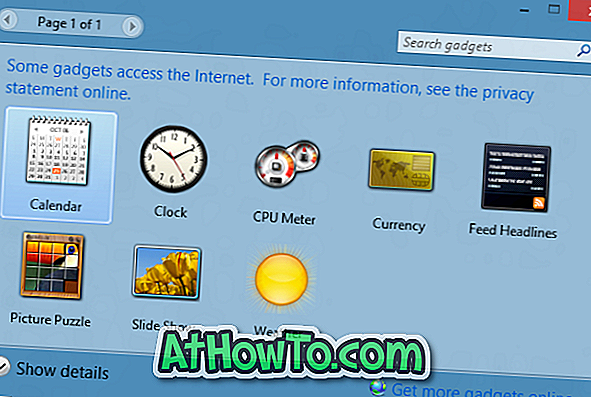
В допълнение към инсталирането на тези притурки, той добавя и опцията Gadgets в контекстното меню на работния плот (щракнете с десния бутон), така че да имате бърз достъп до всички инсталирани притурки, точно както в Windows 7. Освен това, когато щракнете с десния бутон на мишката върху работния плот и кликнете върху Преглед опция, ще видите опция за показване или скриване на притурки на работния плот.
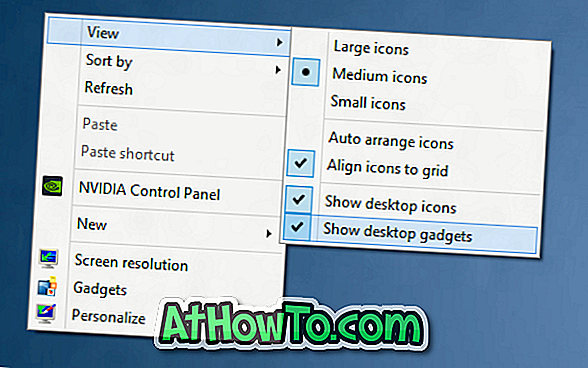
За да инсталирате повече притурки, можете да посетите страницата за изтегляне на инсталатора на Desktop Gadgets, като щракнете върху Получаване на още връзка към притурки в прозореца Gadgets, което се появява, когато щракнете с десния бутон на мишката върху работния плот и щракнете върху Притурки. Сайтът разполага с над 500 готини десктоп джаджи.
Настройката на Desktop Gadgets Installer идва с никакви низове, което означава, че не ви предлага да инсталирате никаква лента с инструменти и друг junkware.
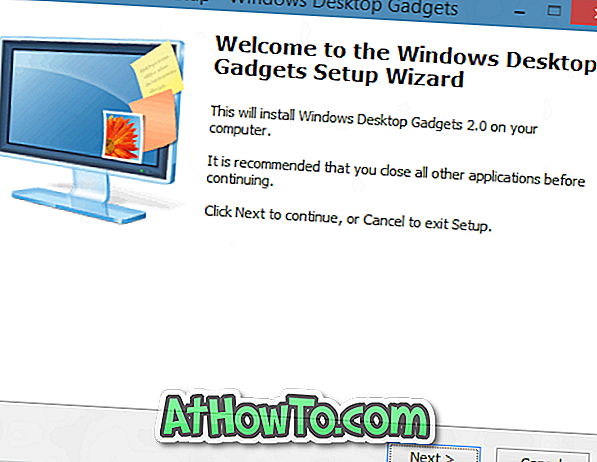
Desktop Gadgets Installer е напълно съвместим с Windows 10, x86 и x64.
8GadgetPack
Точно като горния софтуер, 8GadgetPack е друго безплатно приложение за инсталиране на притурки в Windows 10. Въпреки че 8GadgetPack е разработен за Windows 8 / 8.1, той е съвместим и с Windows 10.
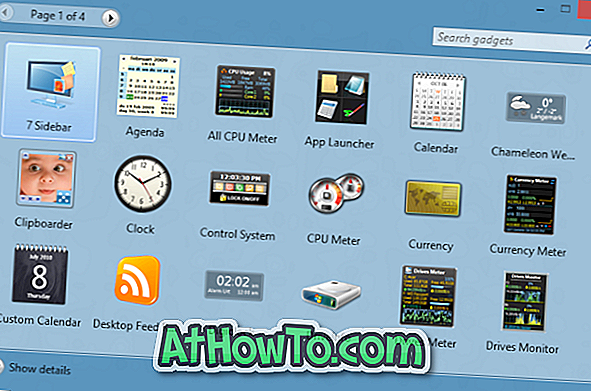
Изтеглете и инсталирайте 8Gadgetpack, за да видите страничната лента, съдържаща любимите ви настолни притурки. При инсталирането на 8GadgetPack се инсталират общо 45 притурки, включително часовник, календар, валута, клипборд, персонализиран календар, стартер за приложения и всички измервателни модули на процесора. Това също добавя опции за притурка в контекстното меню на работния плот и е много лесен за използване.
Внимавайте, преди да изтеглите притурки от мрежата
След като инсталирате една от горните приложения, ще можете да изтеглите и инсталирате стотици притурки за настолни компютри от мрежата. И тъй като Microsoft вече не предлага притурки и им предлага отново, трябва да бъдете внимателни, докато изтегляте притурки от уебсайтове на трети страни.
Препоръчваме ви да изтегляте притурки само от надеждни източници, тъй като много от наличните в мрежата притурки са само злонамерени програми.














